快適なPC環境をつくる
Comfortable PC environment
パソコンの電源スイッチを押してから、普通に使用できるまでに2~5分待たされる
これらのパソコンの多くは、メイン・メモリが足りていません。富士通やNEC等に代表される国内メーカーのパソコンの多くは、購入時からメーカー独自のソフトウェアが、これでもか!というほど満載されているのが原因です。
 そのため、パソコン起動時に搭載されているメイン・メモリが2GB~4GB(Windows7/8/8.1/10パソコン)の場合、パソコンが起動した時点でメインメモリをほとんど使い切ってしまうことになります。
そのため、パソコン起動時に搭載されているメイン・メモリが2GB~4GB(Windows7/8/8.1/10パソコン)の場合、パソコンが起動した時点でメインメモリをほとんど使い切ってしまうことになります。
さらに、Windowsの初期設定では、メイン・メモリが足りていないときは、読み書きの格段に遅いハードディスク・ドライブ(HDD)の一部を、仮想メモリとして使用するように設定してあります。この様な構成では、パソコン起動後にオフィスやインターネットなどを使おうとしても、その度にハードディスクにアクセスすることになるので、動作が重くてしかたがありません。
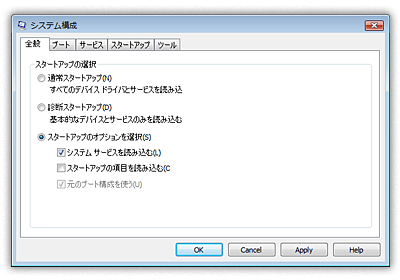
これを解決するためのてっとり早い方法は「不要なスタートアップ項目の削除」を行うことです。不要なスタートアップ項目を削除しても、実際のソフトウェアは削除されませんし、使いたい時に”スタート”からソフトウェアを起動することができます。
この作業を上手く行えば、通常1~2分程度でパソコンの起動が終了し、起動後もメモリ・メモリが充分余っている状態となり、オフィスなどのアプリケーションも以前よりは快適に使用することができます。
この作業は、Windows7の場合 ”スタート”から”プログラムとファイルの検索” で “msconfig” というプログロムを起動して行う方法がわかりやすいのですが、実際にどのスタートアップ項目を削除していいのかは、個別の判断が必要になってきます。詳細については、次のサイトを参考にして下さい。
Windows10の場合は、”タスクマネージャー” の ”スタートアップ” で比較的簡単に、作業ができます。
もちろん、AiTでも奈良県内及び近隣のエリアに限り出張サポートを承っております。また、Googleアカウントを使用するChromeリモートデスクトップやZoomのリモートコントロール機能を活用した作業は、場所を問わず可能です。
 2.メイン・メモリの増設
2.メイン・メモリの増設「不要なスタートアップ項目の削除」を行っても、あまり変化を感じられない場合は、実際にメイン・メモリを増設するのをおすすめします。
目安としては、Windows7/8/8.1なら2GB~4GB以上、Windows10なら4GB~8GB以上をおすすめします。
動画編集等される方は、扱う動画の解像度にもよりますが、16GB~32GB以上を推奨いたします。
 3.パソコンを超高速化するSSDの導入
3.パソコンを超高速化するSSDの導入上記の2点「不要なスタートアップ項目の削除」と「メイン・メモリの増設」を行っても、まだ快適とは程遠い場合、あるいは、これらの内容をすっ飛ばして一足飛びに快適な環境を手に入れる方法があります。